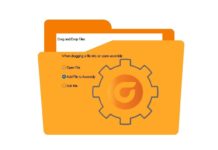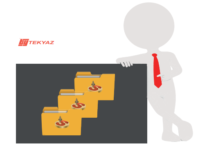Son güncelleme: 24.08.2023
SOLIDWORKS’ü bilgisayarımızdan kaldırırken dikkat etmemiz gereken ve yapmamız gereken bazı işlemler bulunmaktadır. Eğer bunları yapmazsak yeni kuracağımız SOLIDWORKS’ te sorunlarla karşılaşabiliriz. Tüm bu kaldırma işlemleri yaparken lütfen Windows oturumu açtığınız kullanıcınızda Yönetici(Administrator) haklarına sahip olduğunuzdan emin olun. Önerimiz kaldırma işleminin lokal “Administrator” hesabı ile yapılmasıdır. İki başlık altında incelediğimiz makalemizde önce yedeklerimizi alıp daha sonra kaldırma işlemini gerçekleştireceğiz.
SOLIDWORKS Ayarlarının ve Dosyalarının Yedeklenmesi
SOLIDWORKS Ayarlarının Kaydedilmesi
- Sistem ayarları, menü yerleşimleri ve klavye kısa yol ayarlarınızı yedeklemek için SOLIDWORKS içinden;
“Araçlar > Ayarları Kaydet/Geri Yükle” (Tools > Save/Restore Settings) aracını kullanabilirsiniz.
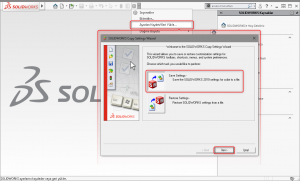
- İleri seçeneğinden sonra karşımıza hangi ayarları yedeklememiz istendiği çıkmakta.
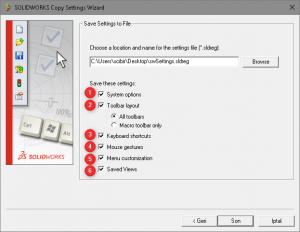 1. System options : Sistem Seçenekleri içerisindeki her bir seçeneği kayıt eder. Burada dosya yollarını da aldığı için yıl olarak güncelleme yaptığınızda (Örn: 2018 > 2019) işaretlememenizi öneririz. Çünkü 2019 da dosya yollarınız 2018 olarak kalacaktır.
1. System options : Sistem Seçenekleri içerisindeki her bir seçeneği kayıt eder. Burada dosya yollarını da aldığı için yıl olarak güncelleme yaptığınızda (Örn: 2018 > 2019) işaretlememenizi öneririz. Çünkü 2019 da dosya yollarınız 2018 olarak kalacaktır.
2. Toolbar layout: Sık kullandığınız komutları komut penceresine eklediğiniz zaman bu alanı özelleştirmiş olursunuz;

Bu özelleştirmeler bu seçenek ile birlikte yedeklenebilir.
3. Keyboard shortcuts: Oluşturduğunuz klavye kısayollarını bu seçenek ile taşıyabilirsiniz.
4. Mouse gestures: Fare ile oluşturduğunuz kısayolları bu seçenek ile taşıyabilirsiniz.
5. Menu customization: ‘S’ Tuşuna bastığınızda çıkan kısayol menülerindeki özelleştirmeleri bu seçenek ile taşıyabilirsiniz.
6. Saved Views: Boşluk (Space) tuşuna bastığınızda kaydedebildiğiniz farklı açılardaki görünümleri bu seçenek ile taşıyabilirsiniz.
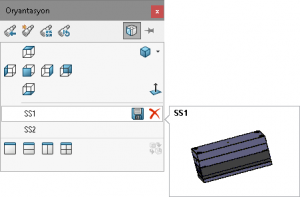
- Son seçeneğine tıkladığımızda belirttiğimiz yola .sldreg uzantılı bir dosya atacaktır.
- Kurulum yaptıktan sonra bu ayarları geri yüklemek için bu dosyaya çift tıklayarak açabilirsiniz.
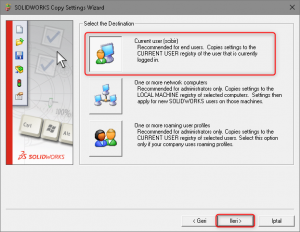

Çıkan seçeneklerden Current User diyerek kendi bilgisayarınıza bu ayarları yükleyebilirsiniz. “One or more network computers” seçeneği ile ağüzerindeki tüm bilgisayarlara bu ayarları dağıtabilirsiniz.
‘Create backup of current settings for [kullanıcı adı]’ seçeneği şu anki ayarlarınızın yedeğini almayı sağlar. Eğer yeni bir bilgisayara kurulum yaptıysanız bu seçeneği kaldırabilirsiniz
SOLIDWORKS Dosyalarının Yedeklenmesi
SOLIDWORKS içerisindeki Antetler, Şablonlar, Kaynak Profilleri, Malzeme Listesi Şablonu, Malzeme Kütüphanesi gibi bir çok özelleştirilmiş dosyalarımız bulunmaktadır. Yeni bir SOLIDWORKS kurulumunda yeniden bu dosyalara ihtiyacımız olacaktır bu yüzden yedeklememiz gerekmektedir.
- Yedeklememiz gereken tüm bu dosyalar belli klasör yollarındadır ve bu dosya yolları da özelleştirebilirsiniz. Bu dosya yollarına Sistem Seçenekleri > Dosya Konumları kısmından ulaşabilirsiniz.

- Burada istediğiniz dosya konumuna tıkladığınızda bir dosya yolu çıkacaktır. Bu dosya yollarındaki dosyaların yedeğini almalısınız. Normalde eğer değiştirilmediyse dosya yolları şu şekildedir;
-Antet, şablon yedekleriniz için: C:\ProgramData\SOLIDWORKS\SOLIDWORKS 20xx\
-Profil, Malzeme kütüphanesi, vb. yedeklerinizi almak için : “C:\Program Files\SOLIDWORKS Corp\SOLIDWORKS \lang\[Kullanım dili]”
Doğrudan bu dosyaları toplu yedek almak daha hızlı ve kolay olacaktır. - Ortak bir yol üzerinde Toolbox kullanmıyorsanız ve lisansınızı başka bilgisayara taşıyacaksanız C:\SolidWorks Data klasörünü yedeklemelisiniz. Çünkü kullandığınız tüm Toolbox bileşenleri burada saklanmaktadır
SOLIDWORKS Bilgisayardan Kaldırma
SOLIDWORKS doğru şekilde kaldırılmadığı zaman bir sonraki kurulumda karşımıza farklı sorunlar çıkarabilir. Bu yüzden kaldırırken dikkat etmeniz gereken ve izleyeceğiniz adımları şöyle sıralayabiliriz;
- Bilgisayarınızdan mutlaka Lisansınızı Transfer Ediniz. Lisans tranfer işlemi için SOLIDWORKS Lisans Aktivasyonu ve Transferi isimli makalemizi incelemeyi tavsiye ederiz.
- Program Ekle ve Kaldır içerisinden SOLIDWORKS’ e sağ tıklayarak Kaldır seçeneğini işaretleyiniz.
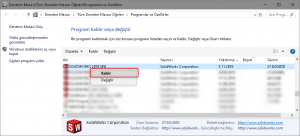
- Kaldırmak istediğiniz ürünü seçtikten sonra Gelişmiş Seçenekler > Değiştir seçeneğine tıklayınız.
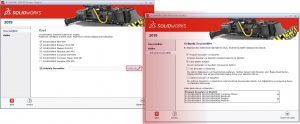
Değiştir seçeneği içerisinde Kayıt Defteri Girdileri seçeneğini işaretleyerek kayıt defterindeki tüm veriler temizlenecektir. Bu seçenek bir sonraki kurulumda lisans numaranızın çıkmamasına neden olacaktır. Bu yüzden lisans numaranızı not almanızı öneririz. Veri Dosyaları ve Klasörleri seçeneği temp dosyaları gibi bilgi attığı tüm yerlerdeki dosyaları siler. Bu seçeneği işaretlemeden önce mutlaka tüm (Solidworks Data dahil) yedekleri aldığınızdan emin olunuz.
- Özete Geri Dön > Öğeleri Kaldır seçenekleri ile kaldırma işlemini başlatabilir ve kaldırma işlemini tamamlayabilirsiniz.
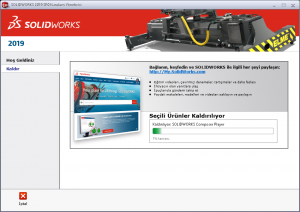
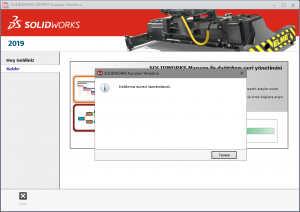
- Kaldırma işlemi tamamlandıktan sonra bilgisayarınızı yeniden başlatmanızı öneririz.